Excel 2013'te Satır Yüksekliğini Değiştirme
Kısmen gizli metin veya birden çok metin satırı, Excel 2013'te satır yüksekliğini nasıl değiştireceğinizi öğrenmek isteyebileceğiniz nedenlerden ikisidir. Varsayılan satır yüksekliği, tek bir okumayı kolaylaştıracak yaygın olarak kullanılan bir varsayılan boyut sağlamak içindir. Ekranda gösterilen veri miktarını en üst düzeye çıkarırken metnin satırını kullanın.
Ancak bir Excel belgesi için bireysel ihtiyaçlar değişebilir ve e-tablonuzdaki bir satırın yüksekliğinin çok büyük veya çok küçük olduğunu görebilirsiniz, bu nedenle dosyanızın yardımcı programını geliştirmek için bunu ayarlamanız gerekir. Excel 2013 e-tablonuzdaki bir satırın yüksekliğini nasıl değiştireceğinizi öğrenmek için makalemizdeki adımları izleyin.
Excel 2013'te Satır Boyutunu Değiştirme
Aşağıdaki adımlar Excel 2013'te gerçekleştirilmiş ve yazılmıştır, ancak Excel'in önceki sürümleri için de geçerlidir. Yalnızca tek bir satırın satır yüksekliğini değiştirmeye odaklanacağız, ancak değiştirmek istediğiniz tüm satırları seçerek aynı anda birden çok satırın satır yüksekliğini de değiştirebilirsiniz.
Aşağıdaki adımlar, satır yüksekliğiniz için nasıl belirli bir değer gireceğinizi gösterecektir. Fare imlecinizi satır numarasının alt kenarına getirip aşağıdaki resimde olduğu gibi yukarı veya aşağı sürükleyerek de satır yüksekliğini değiştirebilirsiniz.

Ayrıca, satır numarasının alt kenarlığını çift tıklatarak bir satırı verilerinize uyacak şekilde otomatik olarak boyutlandırabilirsiniz.
Adım 1: E-tablonuzu Excel 2013'te açın.
Adım 2: Yüksekliğini değiştirmek istediğiniz satır için pencerenin sol tarafındaki satır numarasını tıklayın. Aşağıdaki örnekte satır 3'ün yüksekliğini değiştiriyorum.
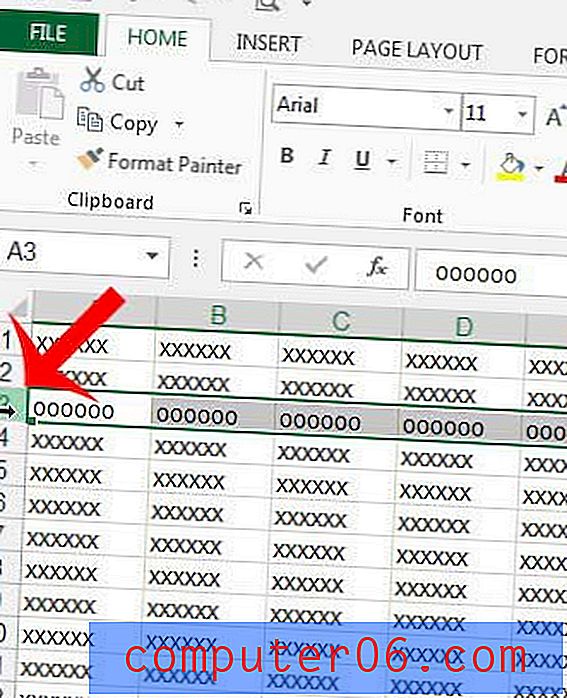
Adım 3: Seçilen satırı sağ tıklayın, ardından Satır Yüksekliği seçeneğini tıklayın.
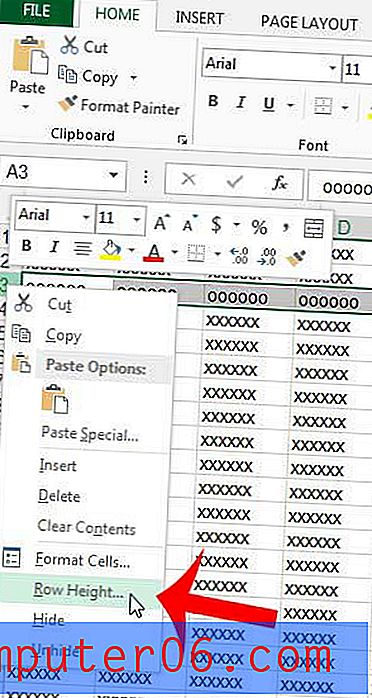
Adım 4: İstediğiniz satır yüksekliğini bu alana girin, ardından Tamam düğmesini tıklayın. Kullanılan değerin, birçok insana tanıdık gelen standart bir ölçüm biçimi olmadığını, bu nedenle doğru boyutu bulmadan önce biraz deneme yanılma gerektirebileceğini unutmayın.
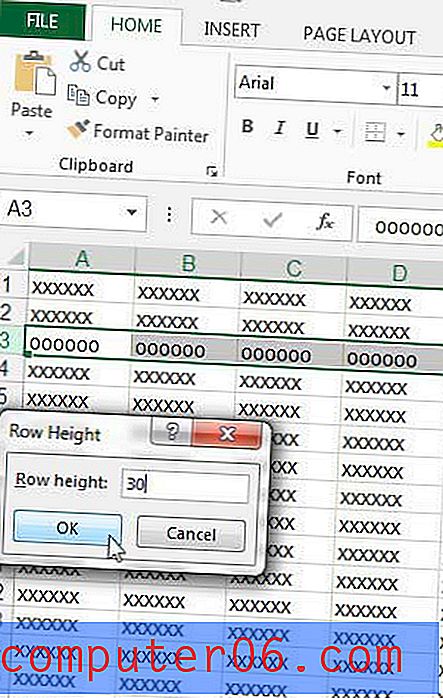
Excel'de hızlı bir tazeleme işlemine mi ihtiyacınız var, yoksa Excel 2013'te sorun yaşadığınız şeyler var mı? Daha fazla bilgi için Microsoft Excel 2013 yardım sitesini ziyaret edin.
E-tablonuzda görüntülemeniz gereken gizli satırlarınız var mı? Belgenizin okuyucularının ihtiyaç duydukları her şeyi görebilmeleri için Excel 2013'teki satırları nasıl göstereceğinizi öğrenin.



